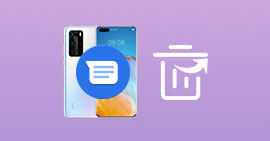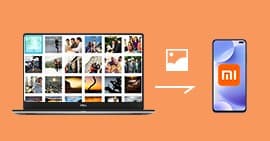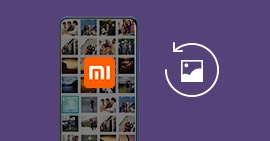Comment récupérer les photos disparues de la galerie ?
Si vous utilisez un téléphone Android et que vos photos ont disparu de la galerie, vous n’êtes pas seul. Ce problème touche souvent les utilisateurs de Samsung, Xiaomi, Huawei et peut concerner les photos normales, les images WhatsApp ou les albums synchronisés avec Google Photos. Parfois, les images ne s’affichent plus malgré leur présence sur la mémoire interne ou la carte SD, et l’icône de votre galerie peut même sembler vide. Dans cet article, nous expliquons pourquoi toutes vos photos ont disparu de la galerie Android, comment vérifier leur emplacement réel, et surtout, comment récupérer vos photos perdues.
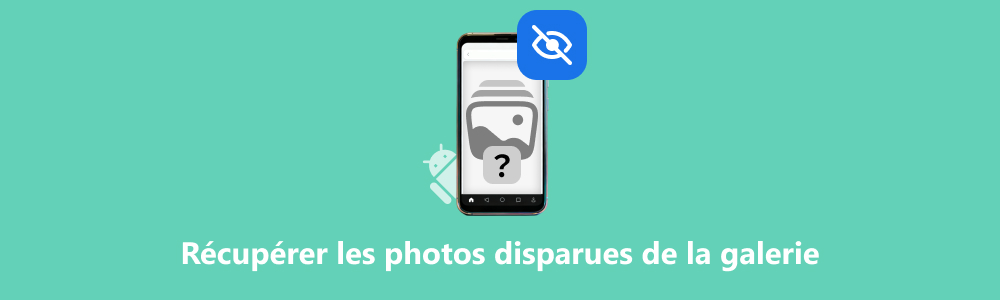
- Partie 1 : Pourquoi mes photos ont disparu de ma galerie Android ?
- Partie 2 : Où sont mes photos disparues ? Vérifications rapides
- Partie 3 : Solution pro – Récupérer les photos disparues de la galerie avec Aiseesoft Récupération de Données Android
- Partie 4 : FAQs – Photos disparues de la galerie Android
Partie 1 : Pourquoi mes photos ont disparu de ma galerie Android ?
La disparition des photos dans la galerie Android peut avoir plusieurs causes. Identifier la raison exacte est essentiel pour pouvoir récupérer vos images perdues efficacement. Voici les causes les plus fréquentes :
1. Suppression accidentelle ou corbeille vidée
Il arrive qu’une photo soit supprimée par erreur. Les téléphones Android disposent souvent d’un dossier « Supprimés récemment » dans la Galerie ou Google Photos. Si ce dossier est vidé, les images disparaissent définitivement.
2. Cache ou données corrompues de l’application Galerie
Lorsque le cache ou les données de l’application Galerie sont corrompus, certaines photos peuvent ne plus s’afficher. Cela ne signifie pas qu’elles sont perdues, mais l’application ne parvient plus à les lire correctement.
3. Problème de synchronisation avec Google Photos ou Samsung Cloud
Si la synchronisation est désactivée ou interrompue, vos photos peuvent sembler disparaître, surtout celles prises récemment ou sauvegardées sur le cloud.
4. Carte SD défectueuse ou mal insérée
Pour les photos stockées sur une carte SD, une erreur de montage ou une corruption peut les rendre invisibles dans la galerie.
5. Fichiers masqués ou dossier nomedia
Certains fichiers ou dossiers contenant un fichier .nomedia ne s’affichent pas dans la galerie Android, donnant l’impression que les photos ont disparu.
6. Bug logiciel ou mise à jour Android récente
Après une mise à jour du système ou un bug ponctuel, les photos peuvent ne plus apparaître temporairement, même si elles restent présentes dans la mémoire interne.
Partie 2 : Où sont mes photos disparues ? Vérifications rapides
Lorsque vos photos ont disparu de la galerie Android, il est essentiel de savoir où elles se trouvent réellement avant de tenter une récupération. Voici les vérifications rapides à effectuer :
1. Vérifier le dossier « Supprimés récemment »
La plupart des téléphones Android, notamment Samsung, Xiaomi ou Huawei, disposent d’un dossier « Supprimés récemment » dans l’application Galerie ou Google Photos. Les photos supprimées y restent généralement 30 jours avant suppression définitive. Pensez à vérifier ce dossier si vos images semblent perdues.
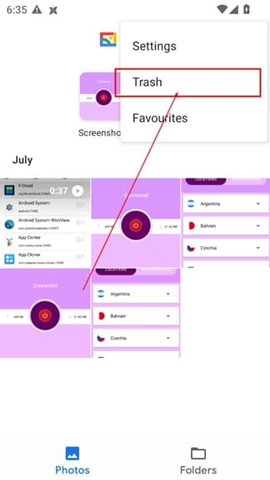
2. Consulter vos sauvegardes Cloud
Si vous utilisez Google Photos, Samsung Cloud ou OneDrive, vos photos peuvent être en sécurité dans le cloud, même si elles n’apparaissent plus dans la galerie. Connectez-vous à votre compte et vérifiez si vos images sont toujours accessibles.
3. Explorer la mémoire interne ou la carte SD via un gestionnaire de fichiers
Certaines photos peuvent ne pas apparaître dans la galerie mais rester stockées sur votre téléphone. Utilisez un gestionnaire de fichiers Android pour parcourir les dossiers DCIM, Pictures ou tout dossier WhatsApp/Messenger où les images sont enregistrées.
4. Vérifier les fichiers masqués
Des fichiers ou dossiers contenant un fichier .nomedia empêchent l’affichage dans la galerie. Activez l’option « Afficher les fichiers cachés » dans votre gestionnaire de fichiers pour retrouver ces images invisibles.
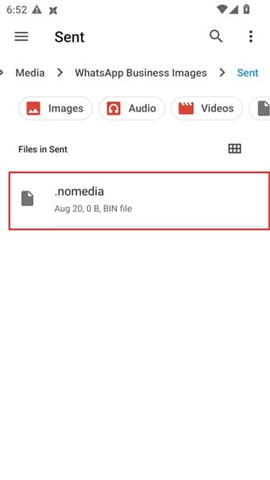
Partie 3 : Solution pro – Récupérer les photos disparues de la galerie avec Aiseesoft Récupération de Données Android
Quand les solutions classiques (corbeille, cache, SD, dossiers masqués) ne permettent pas de retrouver vos photos disparues de la galerie Android, un logiciel professionnel s’impose. Aiseesoft Récupération de Données Android est conçu pour récupérer les photos, vidéos, fichiers WhatsApp à partir de la mémoire interne ou d’une carte SD. Il prend en charge de nombreuses marques (Samsung, Huawei, etc.), permet une prévisualisation avant récupération, et offre une option d’analyse avancée pour les cas difficiles. Vous pouvez extraire vos images perdues sur PC ou Mac, en sécurité, même si votre galerie est vide.
- Récupérer SMS supprimés Huawei rapidement et facilement.
- Récupérer les fichiers effacés depuis le téléphone/tablette Android/carte SD/carte SIM.
- Supporter presque tous les types de données, tels que Contacts, SMS, Photos, Vidéos, Musique, etc., sur l'appareil Android.
- Presque tous les types de téléphone Android pris en charge, y compris Samsung, Huawei, Xiaomi, Wiko, Google, Nexus, Motorola, etc.
Étape 1 : Installer le logiciel
Téléchargez Aiseesoft Récupération de Données Android, installez-le sur votre ordinateur, puis lancez l’outil « Récupération de données Android ».
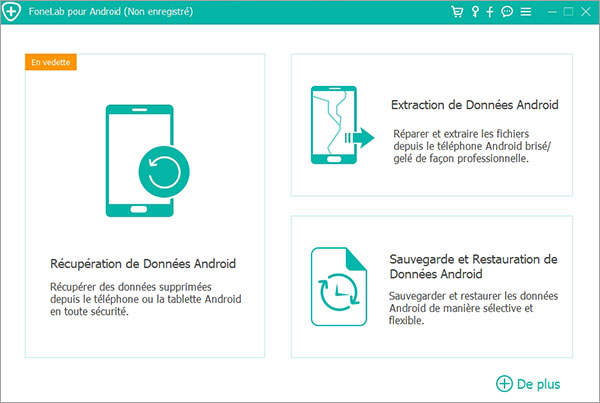
Étape 2 : Activer le débogage USB
Connectez votre Android à l’ordinateur via USB. Si nécessaire, activez le débogage USB dans les options développeur. Le logiciel vous guidera pour cette activation.
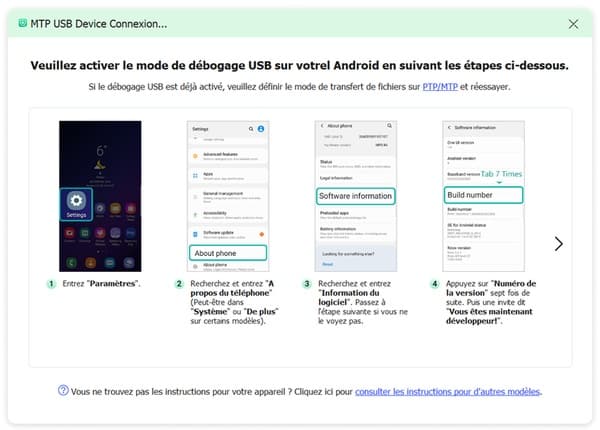
Étape 3 : Sélectionner les types de données à récupérer
Dans l’interface, cochez Photos et éventuellement Vidéos, selon ce que vous cherchez. Cliquez sur Démarrer l’analyse.
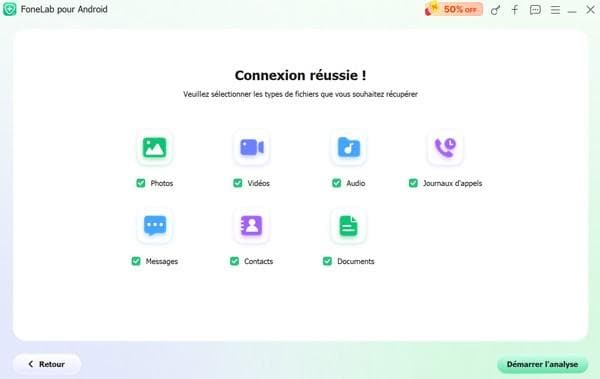
Étape 4 : Prévisualiser et récupérer
Une fois l’analyse terminée, vous verrez une liste de fichiers retrouvés. Prévisualisez vos photos, sélectionnez celles que vous voulez récupérer, puis cliquez sur Récupérer. Choisissez un emplacement sûr sur votre PC ou appareil.
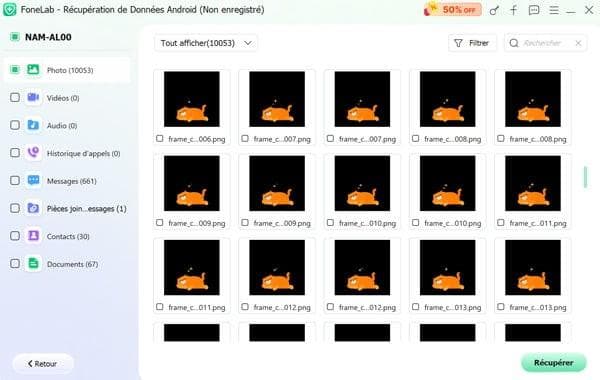
Partie 4 : FAQs – Photos disparues de la galerie Android
Pourquoi je ne retrouve plus mes photos dans ma galerie ?
Cela peut venir d’un cache corrompu, d’une mise à jour système, ou de fichiers déplacés/supprimés. Si la vérification manuelle échoue, Aiseesoft Récupération de Données Android permet de scanner la mémoire et retrouver vos photos.
Comment récupérer les photos sur la galerie ?
Vous pouvez vider le cache de la galerie, vérifier Google Photos ou la corbeille. Si rien ne marche, utilisez Aiseesoft Récupération de Données Android pour restaurer les fichiers supprimés.
Où sont passées mes photos ?
Elles peuvent être déplacées vers Google Photos, une carte SD ou masquées par le système. Un logiciel comme Aiseesoft Récupération de Données Android aide à localiser et récupérer ces fichiers perdus.
Comment retrouver des photos qui ont disparu de ma galerie ?
Essayez d’abord la corbeille ou Google Photos. Si elles n’y sont pas, Aiseesoft Récupération de Données Android peut analyser en profondeur votre smartphone et restaurer les images effacées.
Pourquoi mes photos disparaissent-elles dans mon téléphone ?
Souvent à cause d’un bug, d’un stockage saturé ou d’une suppression accidentelle. Dans ces cas, la récupération via Aiseesoft Récupération de Données Android est la solution la plus efficace.
Conclusion
Dans cet article, nous avons exploré les causes possibles de la disparition des photos dans la galerie Android, qu’il s’agisse d’une suppression accidentelle, d’un problème de cache, d’une carte SD défectueuse ou d’un bug système. Nous avons vu comment effectuer des vérifications rapides comme la corbeille, Google Photos ou les dossiers masqués. Toutefois, lorsque ces solutions ne suffisent pas, un outil professionnel comme Aiseesoft Récupération de Données Android reste la meilleure option pour récupérer vos photos perdues en toute sécurité. Grâce à son analyse avancée et sa prévisualisation avant récupération, cet outil peut également récupérer des sms supprimés de Samsung, il offre une solution fiable même dans les cas complexes.